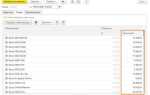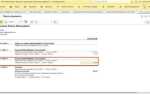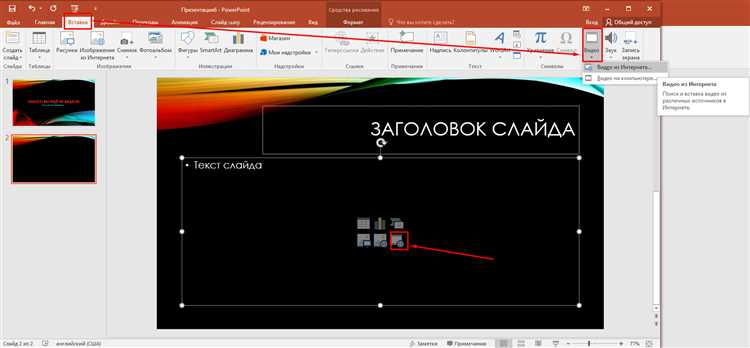
PowerPoint 2010 позволяет вставлять видеофайлы в презентации, что значительно улучшает восприятие информации. Процесс добавления видео несложен, но важно учитывать несколько ключевых моментов, чтобы избежать проблем с воспроизведением на разных устройствах.
Для начала откройте нужный слайд, на который хотите вставить видео. Перейдите в меню Вставка, затем выберите Видео. В этом разделе предложены два основных варианта: вставить видео с компьютера или с онлайн-ресурса. Если у вас есть файл на жестком диске, выберите Видео на моем компьютере.
После выбора файла видео будет вставлено на слайд. Однако, важно обратить внимание на его формат. PowerPoint 2010 поддерживает большинство популярных форматов, но для надежности рекомендуется использовать .wmv или .avi. Если файл имеет нестандартный формат, возможно, придется конвертировать его перед вставкой.
При вставке видео на слайд также можно настроить параметры воспроизведения. Вы можете выбрать автоматическое начало видео при переходе на слайд или воспроизведение по клику. Для этого используйте панель Средства работы с видео, где находятся настройки для регулировки звука, установки начальной точки видео и выбора стиля рамки.
Не забывайте, что для успешного воспроизведения видео на другом компьютере необходимо убедиться, что все файлы, включая видео, находятся в одной папке с презентацией. Это обеспечит корректную работу при демонстрации презентации на другом устройстве.
Подготовка видео для вставки в презентацию
Перед тем как вставить видео в презентацию PowerPoint 2010, важно убедиться, что файл соответствует требованиям программы. Для этого нужно учесть несколько факторов: формат, размер и качество видео.
1. Выбор подходящего формата
PowerPoint 2010 поддерживает видео в форматах .avi, .wmv, .mpg, .mpeg, .mp4 и .mov. Однако, для стабильной работы рекомендуется использовать форматы .wmv или .mp4, так как они обеспечивают наилучшую совместимость с PowerPoint.
2. Оптимизация размера видео
Чем больше файл, тем тяжелее будет работать презентация, особенно на устройствах с ограниченными ресурсами. Чтобы уменьшить размер видео, можно использовать программы для сжатия, такие как HandBrake или Any Video Converter. Сжимая видео, сохраняйте баланс между качеством и размером файла, чтобы оно не потеряло в четкости.
3. Проверка качества видео
Перед вставкой видео в презентацию убедитесь, что его качество соответствует требованиям. Избегайте видео с низким разрешением, так как оно может выглядеть размытым при проекции на экране. Оптимальный формат – 720p или 1080p для нормального воспроизведения на различных устройствах.
4. Использование встроенных инструментов для редактирования
Если необходимо, используйте встроенные инструменты редактирования PowerPoint для обрезки видео или добавления врезок. Это поможет сделать презентацию более динамичной и точной.
5. Проверка совместимости с устройствами
Если вы планируете демонстрировать презентацию на других устройствах, проведите тестирование на этих устройствах заранее. Убедитесь, что все видео воспроизводятся корректно, без сбоев и потери качества.
Как вставить видео с компьютера в PowerPoint 2010
Чтобы вставить видео с компьютера в PowerPoint 2010, откройте презентацию и выберите слайд, на который хотите добавить видео.
1. Перейдите на вкладку «Вставка» в верхней панели инструментов.
2. В разделе «Мультимедиа» выберите кнопку «Видео». Появится два варианта: «Видео из файла» и «Видео с Интернета». Выберите «Видео из файла».
3. Откроется окно проводника Windows. Найдите файл видео на вашем компьютере, выберите его и нажмите «Вставить».
4. После вставки видео на слайде появится его изображение. Вы можете изменить размер и положение видео, перетаскивая углы или края.
5. Для настройки параметров воспроизведения выберите видео, затем перейдите на вкладку «Воспроизведение» в верхней панели инструментов. Здесь можно настроить такие параметры, как автоматическое воспроизведение, отображение кнопок управления и время начала воспроизведения.
6. Чтобы проверить, как будет выглядеть видео в презентации, нажмите «Просмотр» и выберите слайд с видео. Видео начнёт воспроизводиться в соответствии с заданными настройками.
Важно: убедитесь, что файл видео поддерживается PowerPoint 2010. Поддерживаемые форматы включают AVI, WMV, MPG и другие.
Интеграция видео с YouTube в слайды PowerPoint 2010
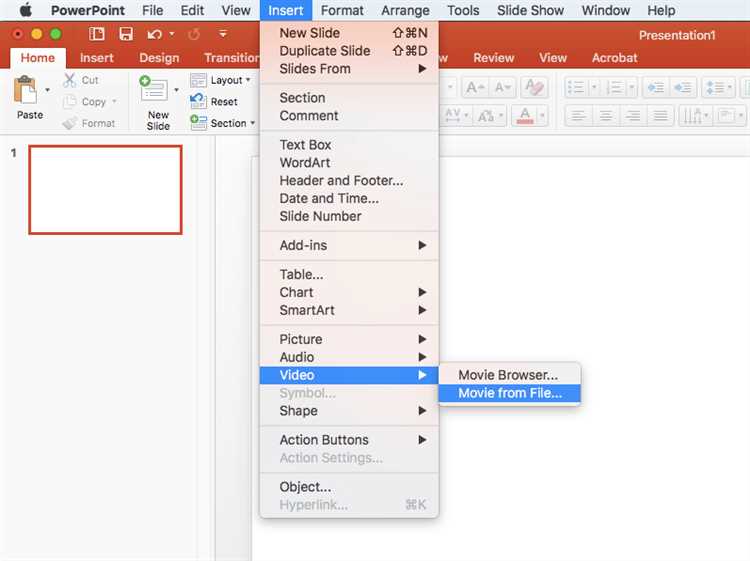
Для добавления видео с YouTube в презентацию PowerPoint 2010 выполните следующие шаги:
Шаг 1: Откройте презентацию PowerPoint 2010 и перейдите на слайд, в который нужно вставить видео.
Шаг 2: Выберите вкладку Вставка на панели инструментов.
Шаг 3: В группе Мультимедиа нажмите на кнопку Видео, а затем выберите пункт Видео с веб-узла….
Шаг 4: В появившемся окне вставки видео укажите URL-ссылку на видео с YouTube. Чтобы получить ссылку, откройте видео на YouTube и скопируйте адрес из браузера.
Шаг 5: Вставьте скопированную ссылку в соответствующее поле и нажмите кнопку ОК.
Шаг 6: Видео будет вставлено в слайд. Вы можете настроить размер и расположение видео, перетаскивая его по слайду.
Шаг 7: Для просмотра видео в режиме презентации убедитесь, что у вас активное подключение к интернету, так как видео будет загружаться с YouTube при демонстрации слайдов.
Этот метод позволяет интегрировать видео с YouTube без необходимости загружать его на компьютер, что экономит место в файле презентации. Обратите внимание, что ссылка на видео должна оставаться активной для корректного воспроизведения.
Настройка параметров воспроизведения видео в PowerPoint
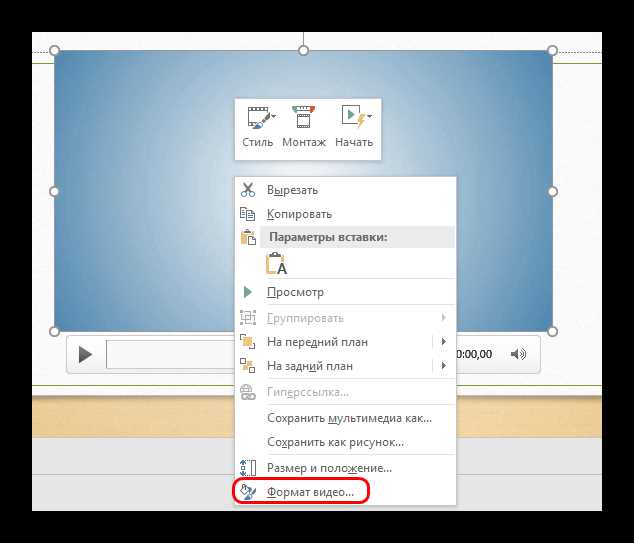
После вставки видео в слайд PowerPoint 2010, важно настроить его параметры воспроизведения. Это позволяет адаптировать поведение видео в зависимости от потребностей презентации.
Для настройки параметров воспроизведения видео выберите его на слайде, затем перейдите на вкладку «Воспроизведение» на панели инструментов. В этом разделе доступны следующие опции:
1. Автоматическое или по щелчку: В разделе «Начало» можно выбрать, как видео будет начинать воспроизведение. Опция «По щелчку» запускает видео только после клика мышью, в то время как «Автоматически» позволяет видео воспроизводиться сразу после появления слайда.
2. Повторение видео: Включив опцию «Повторять до следующего слайда», вы заставите видео повторяться бесконечно, пока не перейдете к следующему слайду. Это полезно для фоновых видео или демонстраций, которые должны непрерывно проигрываться.
3. Задержка начала воспроизведения: Используйте опцию «Задержка», чтобы установить время, через которое видео начнется воспроизводиться после появления слайда. Эта настройка полезна, если нужно синхронизировать видео с другими элементами на слайде.
4. Громкость: В разделе «Громкость» можно настроить уровень звука, что позволяет избежать неожиданных изменений громкости в процессе презентации.
5. Видимость элементов управления: В PowerPoint 2010 можно скрыть элементы управления воспроизведением видео. Для этого отметьте опцию «Скрыть при показе слайда», чтобы элементы управления не были видны во время демонстрации видео.
Использование этих параметров дает возможность сделать воспроизведение видео более плавным и эффективным, а также улучшить восприятие презентации аудиторией.
Использование кнопок управления для видео в PowerPoint 2010
В PowerPoint 2010 встроены функции для управления воспроизведением видео, что позволяет создать более интерактивные и динамичные презентации. Для добавления кнопок управления в видео необходимо выполнить несколько шагов.
1. Вставьте видео в слайд. Для этого используйте вкладку «Вставка» и выберите «Видео». После этого выберите файл на вашем компьютере, который хотите вставить.
2. После добавления видео выберите его. В верхней части окна появится вкладка «Инструменты для видео», в которой откроется подменю «Воспроизведение». В этой вкладке доступны параметры настройки кнопок управления.
3. В группе «Параметры видео» выберите нужную кнопку управления. Опции включают в себя такие элементы, как «Воспроизведение при щелчке», «Автовоспроизведение», «Пауза по завершении» и другие. Выберите «Показать элементы управления», чтобы на слайде появилась панель с кнопками воспроизведения, паузы и перемотки.
4. Для более гибкой настройки, нажмите на «Элементы управления» в разделе «Воспроизведение». Вы можете настроить отображение кнопок воспроизведения и их внешний вид, выбрав соответствующий стиль. Также доступна настройка для отображения скрытых кнопок, которые становятся видимыми при наведении курсора.
5. Чтобы изменить поведение кнопок, кликните правой кнопкой мыши по видео и выберите «Свойства». В открывшемся меню настройте действия кнопок, такие как запуск видео, пауза, повтор или перемотка, в зависимости от предпочтений для вашего слайда.
Использование этих настроек позволяет обеспечить удобное и динамичное управление видео в вашей презентации PowerPoint 2010, повышая интерактивность и удобство восприятия контента.
Что делать, если видео не воспроизводится в PowerPoint 2010
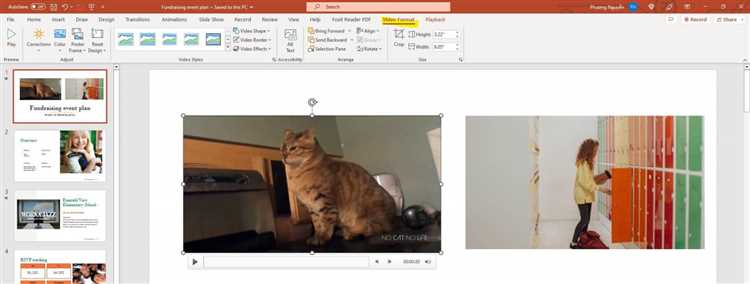
Если видео не воспроизводится в PowerPoint 2010, следуйте этим рекомендациям для устранения проблемы.
- Проверьте формат видео. PowerPoint 2010 поддерживает ограниченный набор форматов видео. Используйте форматы MP4, WMV, AVI или MOV. Если ваше видео в другом формате, преобразуйте его в один из поддерживаемых.
- Убедитесь, что кодеки установлены. Отсутствие нужных кодеков может привести к проблемам с воспроизведением. Установите Кодек K-Lite Codec Pack или другие подходящие для вашего видео форматы.
- Переместите видео файл в ту же папку, что и презентация. Если видео было вставлено как ссылка, убедитесь, что файл доступен по указанному пути. Лучше всего использовать встроенную вставку видео.
- Проверьте настройки безопасности. В некоторых случаях настройки безопасности Windows или PowerPoint могут блокировать воспроизведение мультимедийных файлов. Убедитесь, что разрешения на доступ к видео не ограничены.
- Обновите PowerPoint 2010. Проверьте, есть ли доступные обновления для PowerPoint 2010. Иногда проблемы с воспроизведением могут быть исправлены в новых версиях программы.
- Используйте встроенные средства диагностики. В PowerPoint 2010 есть инструмент для диагностики проблем с мультимедийными файлами. Перейдите в раздел «Справка» и выберите «Диагностика мультимедийных файлов». Это поможет выявить возможные проблемы.
- Преобразуйте видео в другую версию. Иногда файл может быть поврежден. Попробуйте воспроизвести его в другом плеере или используйте программу для конвертации и повторите вставку.
Вопрос-ответ:
Как вставить видео в PowerPoint 2010?
Чтобы вставить видео в PowerPoint 2010, нужно выполнить несколько простых шагов. Сначала откройте презентацию и перейдите на слайд, куда хотите добавить видео. Затем на верхней панели инструментов выберите вкладку «Вставка». В разделе «Мультимедиа» нажмите кнопку «Видео» и выберите вариант «Видео на моем компьютере». Найдите нужный файл видео и нажмите «Открыть». Видео будет вставлено на слайд. Вы можете настроить его параметры, такие как размер и положение на слайде, а также добавить эффекты воспроизведения, например, автоматический запуск при переходе на слайд.
Почему видео не воспроизводится в PowerPoint 2010?
Причины, по которым видео может не воспроизводиться в PowerPoint 2010, могут быть различными. Во-первых, возможно, что формат видео не поддерживается PowerPoint, или его кодеки отсутствуют на вашем компьютере. Рекомендуется использовать популярные форматы, такие как MP4 или WMV. Также стоит проверить, находится ли видеофайл в той же папке, что и презентация, особенно если вы планируете передать презентацию на другой компьютер. Если вы вставляете видео с интернета, убедитесь, что ваше подключение стабильно и видео доступно. Наконец, проверьте, включены ли необходимые параметры воспроизведения видео, такие как автоматический запуск или клик по видео для начала воспроизведения.